Установка и переход на новый язык отображения в Windows 7 Home и Pro

Как установить и изменить на новый язык интерфейса в Windows 7 Домашняя и Профессиональная с помощью пакетов интерфейса пользователя.
Math Input Panel — это отличное маленькое приложение для Windows, которое позволяет использовать устройства ввода, такие как сенсорные экраны, внешние дигитайзеры или даже мышь, для написания математических формул, которые автоматически распознаются и могут быть вставлены в различные типы документов. Формулы, которые вы пишете на панели ввода Math, вставляются в документы в полностью редактируемой форме, поэтому вы можете работать с выводом, как если бы вы редактировали текст любого типа. Это может повысить вашу производительность при создании документов или презентаций с большим количеством математических формул. В этой статье мы поделимся с вами приложениями, которые работают с Math Input Panel, а также расскажем, где найти Math Input Panel, как использовать ее в сочетании с другими приложениями, как исправить формулу или уравнение и как настроить приложение по вашему вкусу.
Содержание
Типы математики и приложения, с которыми работает Math Input Panel
Панель математического ввода очень хорошо работает с математикой на уровне средней школы и колледжа США. Это означает, что он отлично подходит для: арифметики, исчисления, функций, множеств, теории множеств, алгебры, комбинаторики, вероятности и статистики, геометрии, векторов, трехмерной аналитической геометрии, математической логики, аксиом, теорем, определений и прикладной математики. Он не работает ни с другими типами математики, ни с формулами из других областей, таких как химия.
Панель ввода математических данных может вставлять математические формулы только в программы, поддерживающие язык математической разметки (MathML) . MathML поддерживается основными офисными продуктами, такими как OpenOffice.org, LibreOffice, Microsoft Office 2007, 2010, 2013, 2016 и Office 365, а также математическими программными продуктами, такими как Mathematica. В результате Math Input Panel работает со всеми этими программами.
Как открыть панель математического ввода в Windows 10
Самый быстрый способ найти и открыть панель математического ввода в Windows 10 — использовать Cortana. Нажмите или коснитесь поля поиска на панели задач и введите в него слово math . Затем в списке результатов нажмите или коснитесь « Панель ввода математических данных » .
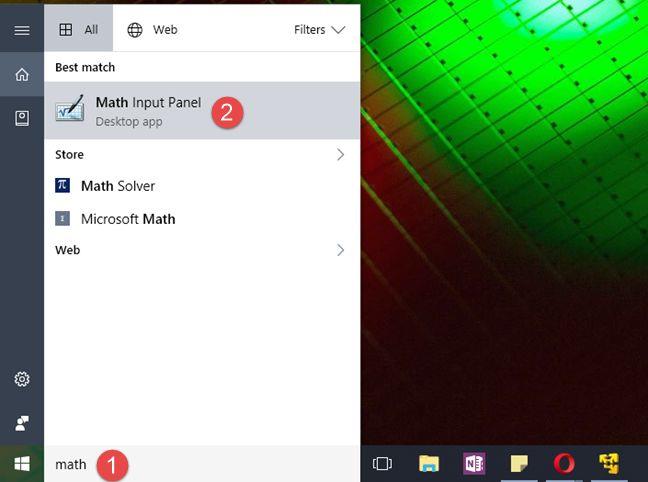
Панель математического ввода, Windows
Конечно, если вам нравится общаться с Кортаной, вы также можете вежливо попросить ее 🙂 «открыть панель математического ввода» .
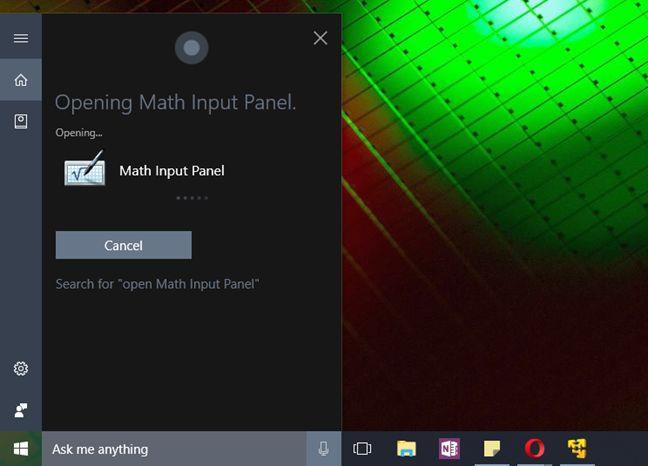
Панель математического ввода, Windows
Если вы традиционалист, вы также можете найти ярлык для Math Input Panel в группе « Стандартные Windows » в меню « Пуск » .
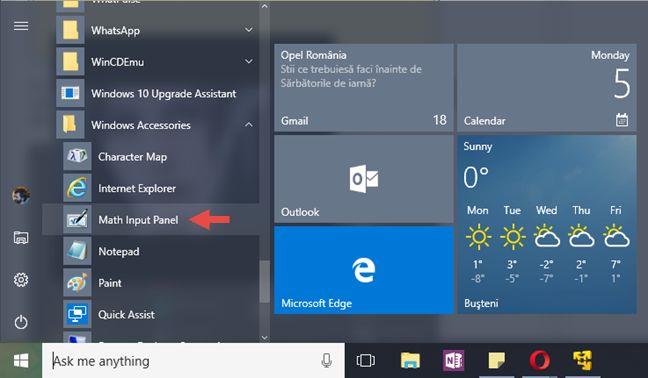
Панель математического ввода, Windows
При желании вы также можете использовать старое окно « Выполнить» , чтобы запустить панель ввода математических данных . Самый быстрый способ открыть « Выполнить» — нажать клавиши Windows + R на клавиатуре. Сделайте это, а затем введите команду mip в поле « Открыть » . Нажмите Enter или щелкните/коснитесь OK , после чего откроется панель ввода математических данных .
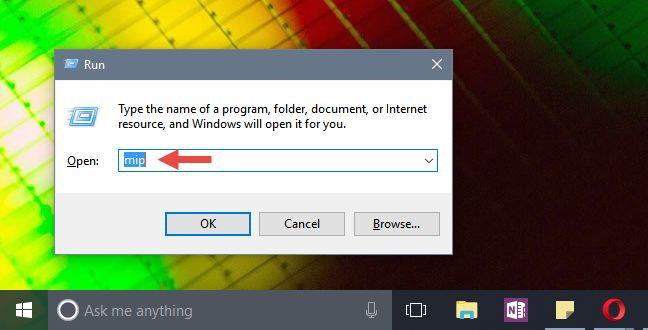
Панель математического ввода, Windows
Независимо от выбранного вами метода, при запуске панель ввода математических данных должна выглядеть следующим образом:
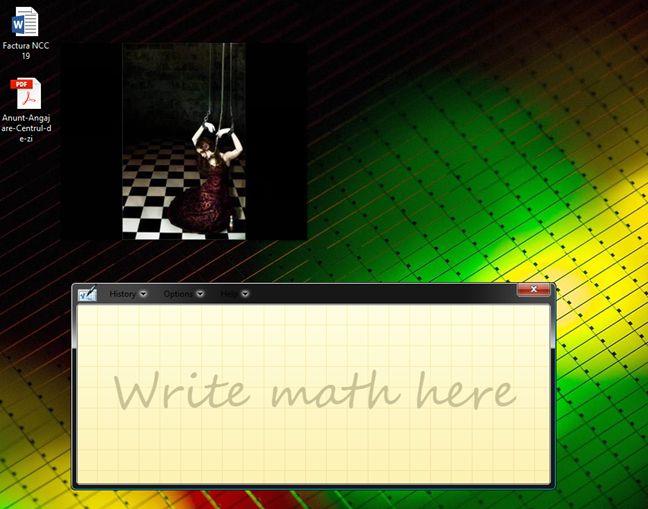
Панель математического ввода, Windows
Как открыть панель математического ввода в Windows 7
В Windows 7 панель математического ввода можно найти, открыв меню «Пуск» и выбрав «Все программы» -> «Стандартные» -> «Панель математического ввода».
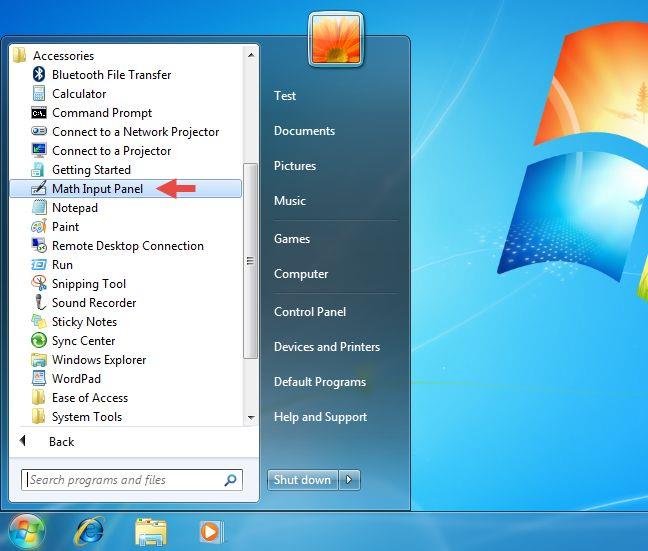
Панель математического ввода, Windows
Те из вас, кто предпочитает командную строку, могут запустить приложение, запустив файл «C:Program FilesCommon FilesMicrosoft SharedInkmip.exe». После запуска приложения вы увидите окно, подобное приведенному ниже.
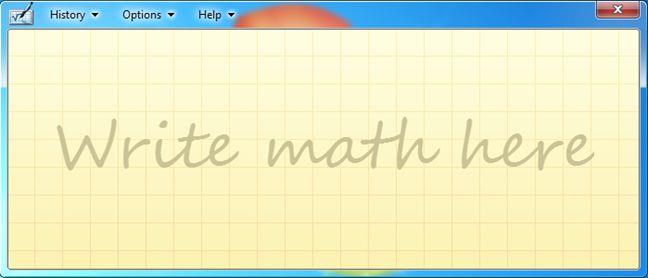
Панель математического ввода, Windows
Как открыть панель математического ввода в Windows 8.1
Панель математического ввода выглядит немного иначе в Windows 8.1 по сравнению с панелью в Windows 10 или Windows 7 из-за отсутствия прозрачности интерфейса в Windows 8.1. Все меню имеют те же параметры, а включенные функции такие же, как в Windows 10 и 7.
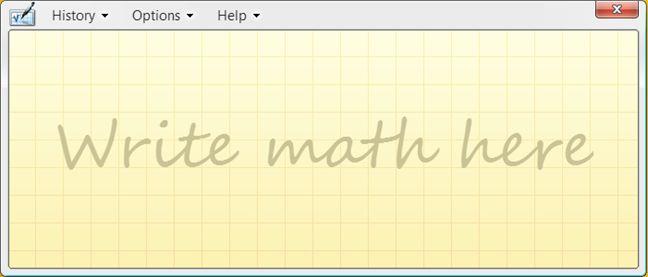
Панель математического ввода, Windows
Чтобы открыть панель ввода математических данных в Windows 8.1, сначала переключитесь на начальный экран. Затем нажмите или коснитесь маленькой кнопки со стрелкой в левом нижнем углу экрана.
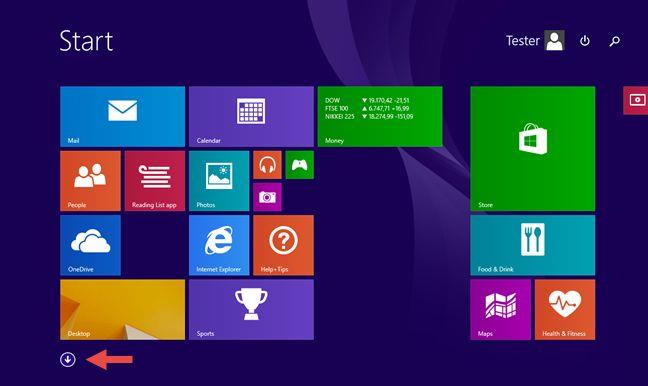
Панель математического ввода, Windows
Затем прокручивайте по горизонтали, пока не дойдете до раздела «Стандартные аксессуары для Windows». В нем вы найдете ярлык для панели математического ввода.
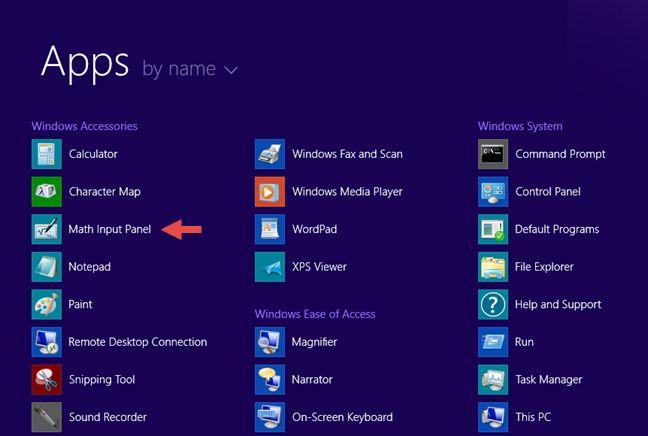
Панель математического ввода, Windows
Кроме того, вы также можете выполнить поиск по слову «математика» на начальном экране, а затем щелкнуть или коснуться соответствующего результата поиска.
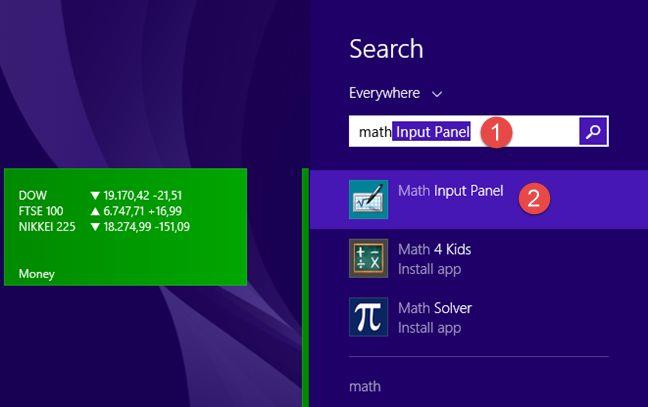
Панель математического ввода, Windows
ПРИМЕЧАНИЕ. Несмотря на несколько незначительных визуальных отличий, версии приложения Math Input Panel для Windows 10, Windows 8.1 и Windows 7 одинаковы. Таким образом, следующие разделы этой статьи будут относиться просто к Math Input Panel , независимо от версии операционной системы, которую вы используете. И для простоты мы будем использовать скриншоты, сделанные только в Windows 10.
Как использовать панель математического ввода
В середине панели ввода математики, где написано «Напишите математику здесь», начните писать математическую формулу, например, пальцем или мышью. Как только вы начнете писать, вы сможете использовать инструменты из меню, которое появляется в правой части окна.
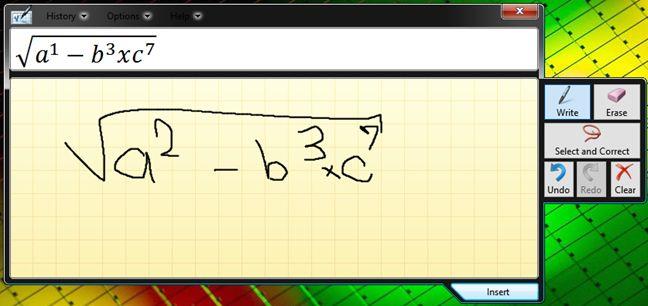
Панель математического ввода, Windows
Когда закончите, нажмите или коснитесь «Вставить», и формула будет автоматически вставлена в документ, где вы хотите ее использовать.
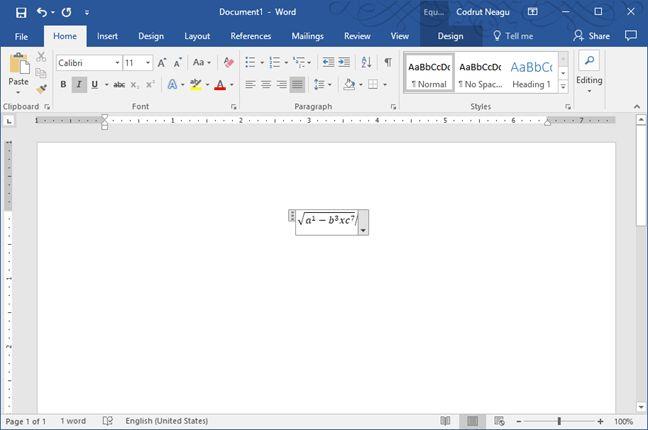
Панель математического ввода, Windows
Если формула не копируется автоматически в приложение, куда ее нужно вставить, не беспокойтесь. По умолчанию Math Input Panel сохраняет формулы в буфере обмена. Используйте Вставить (CTRL + V) в другом приложении, и оно будет вставлено немедленно.
Если вы пишете несколько формул за один сеанс, вы можете вернуться к любой из них с помощью меню «История». Нажмите или коснитесь «История» и выберите предыдущую формулу, которую вы хотите отредактировать или снова вставить в документ.
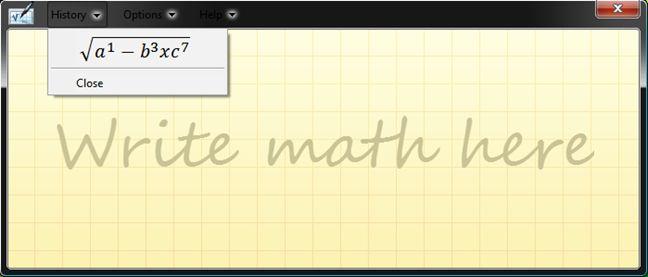
Панель математического ввода, Windows
Как только формула будет загружена с помощью Math Input Panel, отредактируйте ее, если нужно, и нажмите или коснитесь «Вставить», чтобы вставить ее в документ.
Как исправить формулы
При написании формулы не стесняйтесь использовать инструменты, доступные в правой части приложения. Если вы допустили ошибку, вы можете легко исправить ее с помощью инструмента «Стереть». Нажмите или коснитесь его, чтобы стереть ошибку.
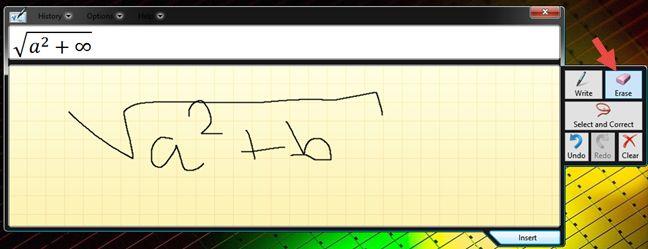
Панель математического ввода, Windows
Бывают ситуации, когда Math Input Panel не очень хорошо распознает то, что вы пишете. Вы можете исправить то, как он интерпретирует ваш текст, щелкнув или коснувшись «Выбрать и исправить» . Затем выберите символ, который хотите исправить. Появится раскрывающееся меню с возможными вариантами коррекции. В этом меню выберите правильную интерпретацию и возобновите запись, щелкнув или коснувшись «Написать» .
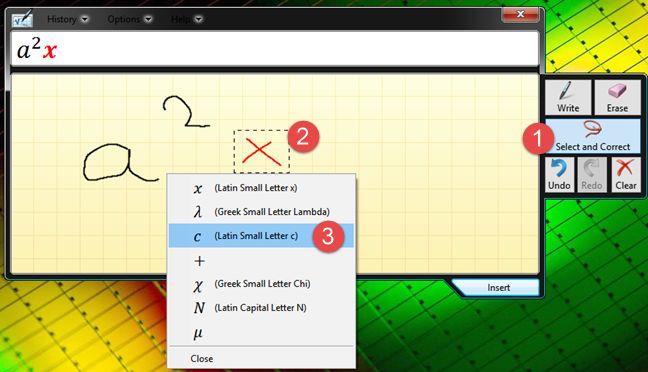
Панель математического ввода, Windows
Как настроить панель математического ввода
Панель математического ввода также предлагает несколько вариантов конфигурации. Все они доступны из меню «Параметры». Параметры не требуют пояснений и позволяют вам делать такие вещи, как изменение положения кнопок, включение и выключение сетки или отображение кнопок на экранной клавиатуре.
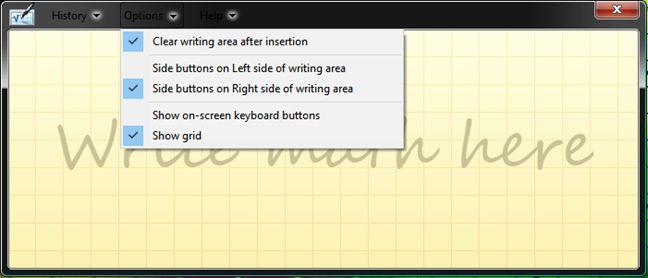
Панель математического ввода, Windows
Отметьте параметры, которые вы хотите включить, и снимите флажки с тех, которые вам не нужны.
Вывод
Как видно из этого руководства, Math Input Panel — это простой и удобный инструмент. Его главное преимущество заключается в том, что он ускоряет процесс работы с математическими формулами. Вместо того, чтобы использовать редактор формул Microsoft Office и тратить некоторое время на вставку и редактирование математических формул, вы можете просто нарисовать их на панели ввода математических данных и вставить в любой документ, который вам нужен. Если у вас есть интересные советы или сценарии использования Math Input Panel, не стесняйтесь поделиться ими в комментариях ниже.
Как установить и изменить на новый язык интерфейса в Windows 7 Домашняя и Профессиональная с помощью пакетов интерфейса пользователя.
Узнайте, как эффективно экспортировать пароли из браузеров, таких как Google Chrome, Mozilla Firefox, Opera, Internet Explorer и Microsoft Edge в формате CSV для удобства переноса.
Как изменить формат скриншота на Android-смартфонах и планшетах с png на jpg или с jpg на png.
Как открыть WordPad в Windows 10 и Windows 7. Вот все шаги, чтобы открыть WordPad: с помощью кликов, ярлыков и команд.
Сочетание клавиш Windows + G не работает? Вы не можете включить Xbox Game Bar? Вот три вещи, которые вы можете сделать, чтобы это исправить.
Где находится Центр мобильности Windows в Windows 10? Вот все ярлыки и способы открытия Центра мобильности Windows, включая новые методы.
Узнайте, как использовать WordPad в любой версии Windows для создания простых текстовых документов, их форматирования, редактирования и печати. Как использовать ленту в WordPad.
Как открыть File Explorer из Windows 10 и Windows 11 или Windows Explorer из Windows 7. Вот все ярлыки проводника.
Если вам больше не нужно использовать Galaxy AI на вашем телефоне Samsung, вы можете отключить его с помощью очень простой операции. Вот инструкции по отключению Galaxy AI на телефонах Samsung.
Если вам не нужен какой-либо персонаж ИИ в Instagram, вы также можете быстро удалить его. Вот руководство по удалению ИИ-персонажей в Instagram.
Символ дельта в Excel, также известный как символ треугольника в Excel, часто используется в статистических таблицах данных для выражения возрастающих или убывающих чисел или любых данных по желанию пользователя.
Помимо предоставления общего доступа к файлу Google Таблиц всем отображаемым таблицам, пользователи могут выбрать предоставление общего доступа к области данных Google Таблиц или к таблице Google Таблиц.
Пользователи также могут настроить отключение памяти ChatGPT в любое время, как в мобильной, так и в компьютерной версии. Вот инструкции по отключению хранилища ChatGPT.
По умолчанию Центр обновления Windows автоматически проверяет наличие обновлений, и вы также можете увидеть, когда было последнее обновление. Вот инструкции о том, как узнать, когда Windows последний раз обновлялась.
По сути, операция по удалению eSIM на iPhone также проста для выполнения. Вот инструкции по извлечению eSIM на iPhone.
Помимо сохранения Live Photos в виде видео на iPhone, пользователи могут очень просто конвертировать Live Photos в Boomerang на iPhone.
Многие приложения автоматически включают SharePlay при совершении звонка по FaceTime, из-за чего вы можете случайно нажать не ту кнопку и испортить видеозвонок.
При включении функции Click to Do функция распознает текст или изображение, на которые вы нажимаете, а затем принимает решения для выполнения соответствующих контекстных действий.
Включение подсветки клавиатуры заставит ее светиться, что полезно при работе в условиях слабого освещения или придаст вашему игровому уголку более прохладный вид. Ниже вы можете выбрать один из четырех способов включения подсветки клавиатуры ноутбука.
Существует много способов войти в безопасный режим в Windows 10, если вы не можете войти в Windows и войти в него. Чтобы войти в безопасный режим Windows 10 при запуске компьютера, ознакомьтесь со статьей ниже от WebTech360.
Grok AI теперь расширяет свой ИИ-генератор фотографий, позволяя преобразовывать личные фотографии в новые стили, например, создавать фотографии в стиле Studio Ghibli с использованием известных анимационных фильмов.
Google One AI Premium предлагает пользователям бесплатную пробную версию сроком на 1 месяц, чтобы зарегистрироваться и опробовать множество усовершенствованных функций, таких как помощник Gemini Advanced.
Начиная с iOS 18.4, Apple позволяет пользователям решать, показывать ли последние поисковые запросы в Safari.





















